Sisällysluettelo
Jos saat SFC /SCANNOW-komennon* virheilmoituksen " Järjestelmän korjaus on vireillä, ja sen suorittaminen edellyttää uudelleenkäynnistystä. Käynnistä Windows uudelleen ja suorita SFC uudelleen. ", jatka lukemista alla ratkaistaksesi sen.
Komento "SFC /SCANNOW" tarkistaa Windows-käyttöjärjestelmän tiedostojen eheyden ja korvaa virheelliset tai vahingoittuneet tiedostot oikeilla versioilla, jos mahdollista.

Kuinka ratkaista virhe: "Järjestelmän korjaus on vireillä, joka vaatii uudelleenkäynnistyksen valmistuakseen" SFC /SCANNOW-komennossa Windows 10:ssä.
Useimmissa tapauksissa SFC-virhe " Järjestelmän korjaus on vireillä, joka vaatii uudelleenkäynnistyksen loppuunsaattamiseksi...". voidaan ratkaista tietokoneen uudelleenkäynnistyksen jälkeen, mutta jos virhe pysyy uudelleenkäynnistyksen jälkeen, sinun on peruutettava vireillä olevat toimet Windows Recovery -ympäristöstä noudattamalla alla olevia ohjeita.
Menetelmä 1. Peruuta vireillä olevat toimet WinRE:ssä DISM:n avulla.Menetelmä 2. Suorita SFC-komento offline-tilassa.
Menetelmä 1. Peruuta vireillä olevat toimet suorittamalla DISM-komento WinRE:stä.
Ensimmäinen tapa ratkaista SFC-virhe "Järjestelmän korjaus on vireillä ja vaatii uudelleenkäynnistyksen valmistuakseen", on peruuttaa vireillä oleva järjestelmän korjaus käyttämällä DISM-komentoa Windowsin palautusympäristöstä (WinRE). Voit tehdä sen seuraavasti:
1. Pidä painettuna SHIFT näppäimistön näppäintä ja siirry kohtaan Aloita  menu -> Teho
menu -> Teho  ja klikkaa Käynnistä uudelleen.
ja klikkaa Käynnistä uudelleen.
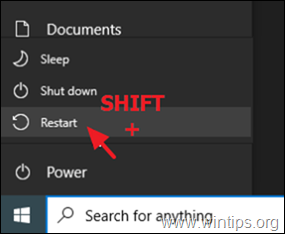
2. Siirry toipumisvaihtoehdoissa kohtaan Vianmääritys -> Lisäasetukset -> Komentorivi . (Tietokone käynnistyy uudelleen).
Huomautus: Jos Windows ei käynnisty WinRE:ssä, sinun on noudatettava alla olevia ohjeita käynnistettyäsi järjestelmän USB-version Windows-asennusmedialta.
3. Valitse uudelleenkäynnistyksen jälkeen tili, jolla on järjestelmänvalvojan oikeudet, kirjoita salasana (jos sellainen on) ja valitse sitten Jatka .
4. Kirjoita komentoriville : bcdedit ja paina Astu sisään.
5. Huomaa käyttöjärjestelmän osion aseman kirjain (esim. "osdevice -> partition="). D : ")
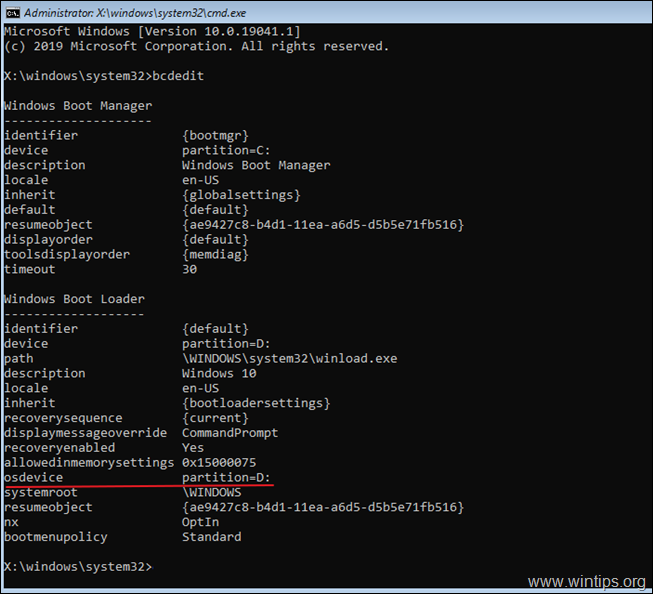
6. Siirry nyt käyttöjärjestelmäosioon kirjoittamalla sen aseman kirjain. Tässä esimerkissä käyttöjärjestelmäosio sijaitsee asemalla "D:", joten meidän on kirjoitettava:
- D:
7. Luo uusi kansio ja nimeä se "Scratch" kirjoittamalla tämä komento:*
- mkdir D:\Scratch
Huomautus: Vaihda aseman kirjain D tapauksesi mukaan (käyttöjärjestelmän osion aseman kirjain).
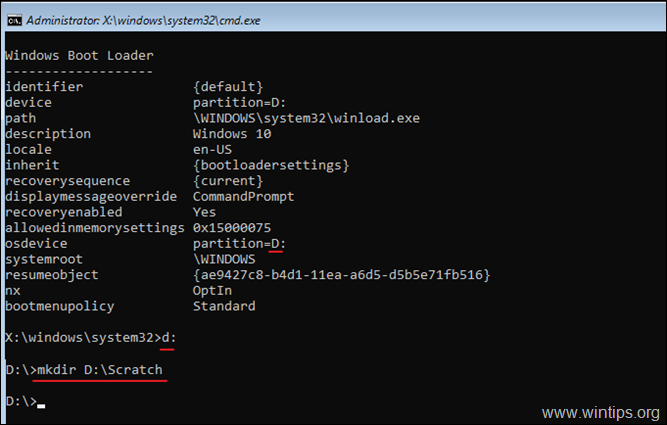
8. Kirjoita lopuksi seuraava komento, jotta voit palauttaa järjestelmän epäonnistuneen Windows-päivityksen jälkeen:
- DISM /Image:D:\ /ScratchDir:D:\Scratch /Cleanup-Image /RevertPendingActions
Huomautus: Vaihda aseman kirjain D tapauksesi mukaan (käyttöjärjestelmän osion aseman kirjain).
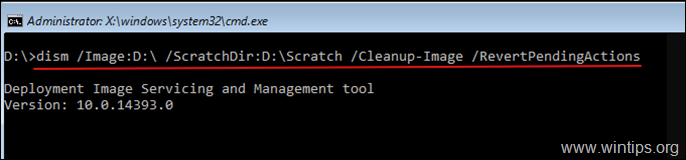
9. Kun edellä mainittu komento on suoritettu, näytölle tulee seuraava viesti:
"Vireillä olevien toimien peruuttaminen image....
Operaatio suoritettu loppuun. Mahdolliset vireillä olevien toimintojen palauttaminen yritetään uudelleenkäynnistyksen jälkeen.
Operaatio saatiin onnistuneesti päätökseen."
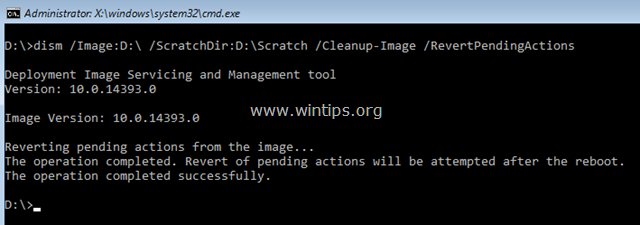
10. Sulje komentoriviikkuna ja käynnistä tietokone normaalisti uudelleen.
11. Uudelleenkäynnistyksen jälkeen näet viestin, jossa lukee "Getting Windows Ready". Odota, että toimenpide on valmis ja kirjaudut normaalisti Windowsiin.
12. Suorita kirjautumisen jälkeen komento "sfc /scannow" uudelleen korjataksesi järjestelmätiedostot. Jos saat edelleen saman virheen, jatka menetelmästä 2.
Menetelmä 2. Suorita SFC-komento offline (WinRE).
Toinen tapa ohittaa "järjestelmän korjaus odottaa" -virhe on suorittaa SFC /SCANNOW-komento Windows Recovery -ympäristöstä (Offline). Voit tehdä sen seuraavasti:
1. Seuraa vaiheet 1-5 edellä mainitusta menetelmästä 1 saadaksesi selville käyttöjärjestelmän osion aseman kirjaimen (esim. "D:" tässä esimerkissä).
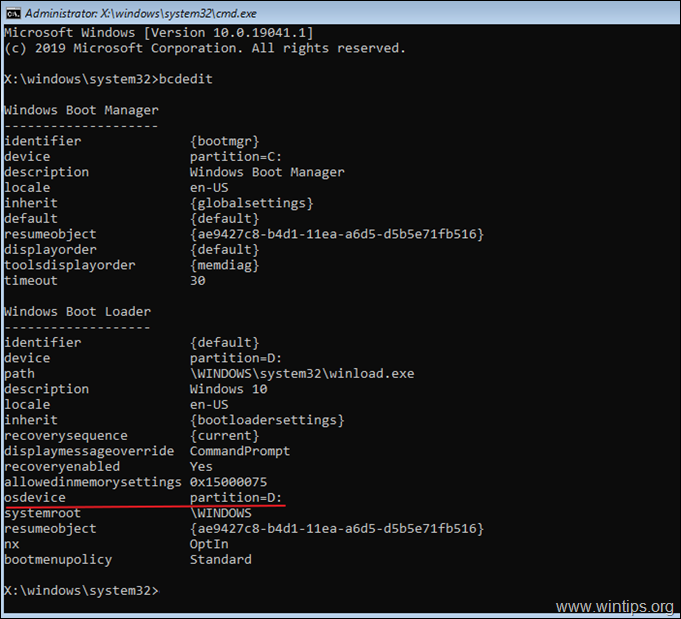
2. Kirjoita sitten komentoriviikkunassa seuraava komento järjestelmätiedostojen tarkistamiseksi ja korjaamiseksi *.
- SFC /SCANNOW /OOFBOOTDIR=D:\ /OFFWINDIR=D:\WINDOWS
Huomautus: Vaihda aseman kirjain D tapauksesi mukaan (käyttöjärjestelmän osion aseman kirjain).
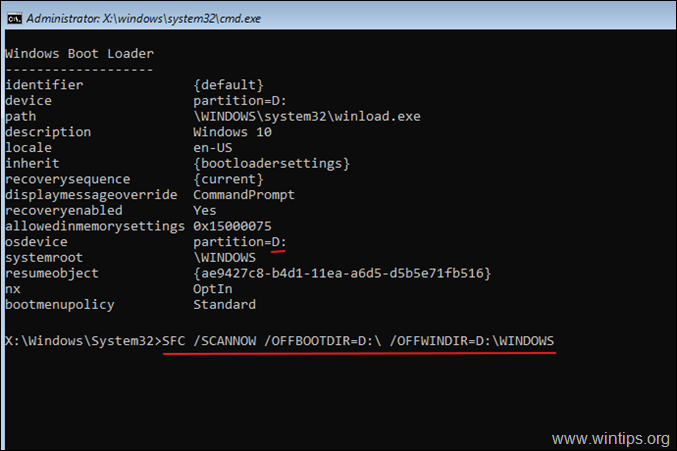
Siinä se! Mikä menetelmä toimi teillä?
Kerro minulle, onko tämä opas auttanut sinua jättämällä kommentti kokemuksestasi. Tykkää ja jaa tätä opasta auttaaksesi muita.

Andy Davis
Järjestelmänvalvojan blogi Windowsista





